iPhone・iPodに転送する


ネットワークにつなげるハードディスク「NAS」と組み合わせることで、できなかったことが「できる」ことになる。
デジタルライフをもっと快適に。バッファローからの提案です。
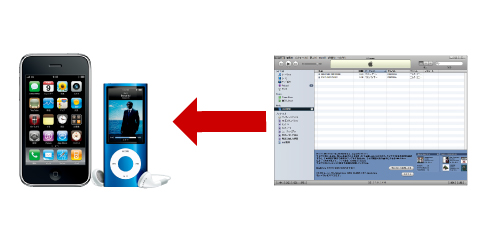
最後に、新しく好きな音楽が追加された iTunesライブラリをお持ちのiPhone・iPodへ転送します。
1. iPhone(iPod)をパソコンに接続する
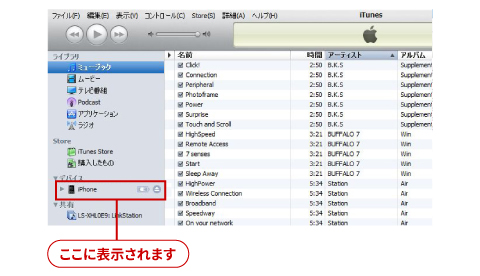
iTunesを起動し、パソコンにiPhone(iPod)を接続します。iTunesにiPhone(iPod)の名前が表示されるまでしばらく待ちます。
iPhone(iPod)を初めて接続する場合は、パソコンへの登録作業が必要です。画面の指示やiPhone(iPod)のマニュアル・ヘルプに従って、登録を行ってください。
別のパソコン(ライブラリ)で使用していたiPhone(iPod)を接続した場合は、接続したパソコン(ライブラリ)に同期先を変更するかメッセージが表示されます。変更してよい場合のみ、メッセージに従って操作を行ってください。iPhone(iPod)のデータが書き換えられます。
iPhone・iPodは、登録時につけた名前でメニューに表示されます。
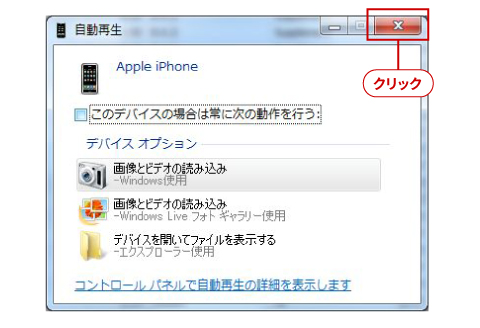
途中、このようなウインドウが表示された場合は、「×」ボタンで閉じてください。
2. iTunesの音楽をiPhone(iPod)に転送する
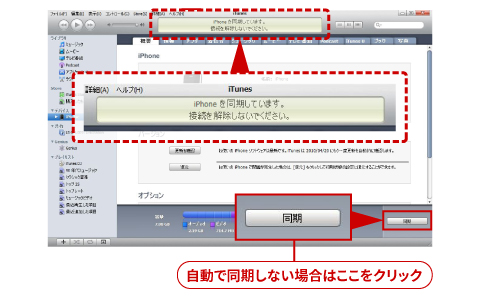
接続と同時に自動で音楽を同期する設定にしている場合、そのままiPhone(iPod)とのライブラリ同期(音楽の転送)が開始するので、しばらく待ちます。
自動で同期しない設定にしている場合は、iTunesの「同期」ボタンをクリックします。
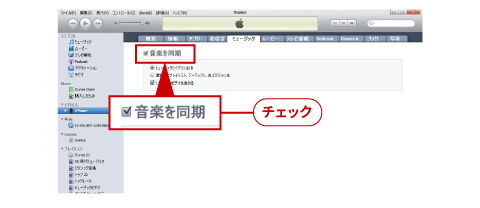
iPhoneで音楽の同期を設定していない場合は、iTunesのiPhone管理画面で「ミュージック」タブをクリック し、「音楽を同期」にチェックを入れます。
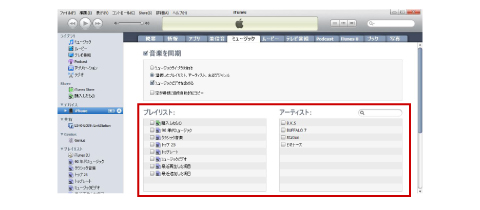
容量不足でiPhone(iPod)に音楽をすべて転送しきれない場合や必要な音楽だけを転送したい場合は、この画面でプレイリスト単位やアーティスト単位での転送の管理が可能です。
3. 転送が完了したら、iPhone(iPod)を取り外す
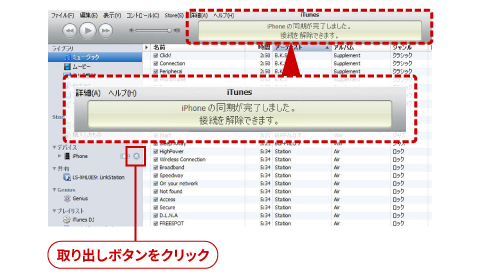
「iPhone同期が完了しました」の表示が出たら、音楽の転送は完了です。左メニューのiPhone(iPod)の名前右にある取り出しボタンをクリックして、iPhone(iPod)をパソコンから取り外します。

以上で、iPhone(iPod)にも家族の音楽が転送できました。
いつでもどこでも、ひとりでお出かけのときにも
家族みんなの好きな音楽をお楽しみいただけます。
 Wi-Fi(無線LAN)
Wi-Fi(無線LAN) 有線LAN
有線LAN HDD(ハードディスク)・NAS
HDD(ハードディスク)・NAS SSD
SSD ブルーレイ/DVD/CDドライブ
ブルーレイ/DVD/CDドライブ メモリー
メモリー USBメモリー
USBメモリー メモリーカード・カードリーダー/ライター
メモリーカード・カードリーダー/ライター 映像/音響機器
映像/音響機器 ケーブル
ケーブル マウス・キーボード・入力機器
マウス・キーボード・入力機器 Webカメラ・ヘッドセット
Webカメラ・ヘッドセット スマートフォンアクセサリー
スマートフォンアクセサリー タブレットアクセサリー
タブレットアクセサリー 電源関連用品
電源関連用品 アクセサリー・収納
アクセサリー・収納 テレビアクセサリー
テレビアクセサリー その他周辺機器
その他周辺機器 法人向けWi-Fi(無線LAN)
法人向けWi-Fi(無線LAN) 法人向け有線LAN
法人向け有線LAN LTEルーター
LTEルーター 法人向けNAS・HDD
法人向けNAS・HDD SSD
SSD ブルーレイ/DVD/CDドライブ
ブルーレイ/DVD/CDドライブ 法人向けメモリー・組込み/OEM
法人向けメモリー・組込み/OEM 法人向けUSBメモリー
法人向けUSBメモリー メモリーカード・カードリーダー/ライター
メモリーカード・カードリーダー/ライター 映像/音響機器
映像/音響機器 法人向け液晶ディスプレイ
法人向け液晶ディスプレイ 法人向けケーブル
法人向けケーブル 法人向けマウス・キーボード・入力機器
法人向けマウス・キーボード・入力機器 法人向けヘッドセット
法人向けヘッドセット 法人向けスマートフォンアクセサリー
法人向けスマートフォンアクセサリー 法人向けタブレットアクセサリー
法人向けタブレットアクセサリー 法人向け電源関連用品
法人向け電源関連用品 法人向けアクセサリー・収納
法人向けアクセサリー・収納 テレビアクセサリー
テレビアクセサリー オフィスサプライ
オフィスサプライ その他周辺機器
その他周辺機器 データ消去
データ消去